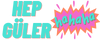Pdf Filigran Nedir?
Pdf filigranlar, belge veya dosyalara eklenen görüntüler, metinler veya desenlerdir ve genellikle dokümanın kimliğini veya kökenini belirtmek için kullanılır. Filigranlar, özellikle çevrimiçi olarak paylaşılan veya dağıtılan belgelerde sıkça görülür. Birçok durumda, filigranlar belgeyi orijinal olmayan kopyalardan korumak için kullanılır veya içeriğin izinsiz kullanımını önlemek için eklenir. Ancak, bazen bir PDF dosyasındaki filigranlar istenmeyebilir veya belgenin profesyonel bir görünümünü engelleyebilir. Bu durumda, filigranı kaldırmak veya değiştirmek isteyebilirsiniz.
Pdf Filigran Nasıl Kaldırılır?
PDF dosyalarındaki filigranları kaldırmak için birkaç farklı yöntem bulunmaktadır. İşte bunlardan bazıları:
1. Adobe Acrobat Kullanarak:
Adobe Acrobat gibi profesyonel PDF düzenleme yazılımları, filigranları kaldırmak veya değiştirmek için güçlü araçlar sunar. Adobe Acrobat'u açın ve ardından "Düzenle" sekmesine gidin. "Filigranları Kaldır" veya "Filigranları Düzenle" gibi bir seçenek bulabilirsiniz. Bu seçeneği seçerek, filigranları belgeden kaldırabilir veya değiştirebilirsiniz. Ardından, dosyayı kaydederek değişiklikleri uygulayabilirsiniz.
2. Çevrimiçi Araçlar Kullanarak:
PDF dosyalarındaki filigranları kaldırmak için çeşitli çevrimiçi araçlar mevcuttur. PDF2Go, Smallpdf ve ilgili diğer web siteleri, kullanıcıların kolayca filigranları kaldırmasına veya değiştirmesine olanak tanır. Bu araçları kullanarak, PDF dosyanızı yükleyin ve filigranı kaldırmak veya değiştirmek için gereken adımları izleyin. Son olarak, düzenlenmiş dosyayı indirerek değişiklikleri kaydedebilirsiniz.
3. PDF Düzenleme Yazılımları Kullanarak:
Adobe Acrobat gibi profesyonel yazılımların yanı sıra, PDF dosyalarını düzenlemek için birçok ücretsiz veya ücretli yazılım mevcuttur. Nitro PDF, Foxit PhantomPDF ve PDF-XChange Editor gibi yazılımlar, filigranları kaldırmak veya değiştirmek için kullanılabilir. Bu yazılımlardan birini kullanarak, PDF dosyanızı açın, filigranı seçin ve ardından kaldırın veya değiştirin.
4. PDF Dosyasını Yeniden Oluşturarak:
Eğer filigranı kaldırmak için başka bir seçenek bulamazsanız, en basit çözüm PDF dosyasını yeniden oluşturmaktır. Filigranı içeren belgeyi tarayıcıyla tarayın veya başka bir formata dönüştürün. Ardından, filigranı olmayan yeni bir PDF dosyası oluşturmak için bu taranan belgeyi veya dönüştürülen dosyayı kullanın.
5. Yardım Alarak:
Eğer yukarıdaki yöntemlerden herhangi biri sizin için uygun değilse veya filigranı kaldırmakta zorlanıyorsanız, profesyonel bir PDF düzenleme hizmetinden yardım almayı düşünebilirsiniz. Bu hizmetler genellikle hızlı ve etkili bir şekilde filigranları kaldırabilir ve belgenizi istediğiniz şekilde düzenleyebilirler.
Sonuç
PDF dosyalarındaki filigranları kaldırmak, belgenin profesyonel görünümünü geri kazanmanıza veya içeriği daha kullanılabilir hale getirmenize yardımcı olabilir. Yukarıda belirtilen yöntemlerden birini kullanarak, filigranı kolayca kaldırabilir ve belgenizi istediğiniz şekilde düzenleyebilirsiniz. Her bir yöntemin avantajları ve dezavantajları olabilir, bu nedenle en uygun olanı seçmek için ihtiyaçlarınızı ve tercihlerinizi dikkate almalısınız.
Pdf filigranlar, belge veya dosyalara eklenen görüntüler, metinler veya desenlerdir ve genellikle dokümanın kimliğini veya kökenini belirtmek için kullanılır. Filigranlar, özellikle çevrimiçi olarak paylaşılan veya dağıtılan belgelerde sıkça görülür. Birçok durumda, filigranlar belgeyi orijinal olmayan kopyalardan korumak için kullanılır veya içeriğin izinsiz kullanımını önlemek için eklenir. Ancak, bazen bir PDF dosyasındaki filigranlar istenmeyebilir veya belgenin profesyonel bir görünümünü engelleyebilir. Bu durumda, filigranı kaldırmak veya değiştirmek isteyebilirsiniz.
Pdf Filigran Nasıl Kaldırılır?
PDF dosyalarındaki filigranları kaldırmak için birkaç farklı yöntem bulunmaktadır. İşte bunlardan bazıları:
1. Adobe Acrobat Kullanarak:
Adobe Acrobat gibi profesyonel PDF düzenleme yazılımları, filigranları kaldırmak veya değiştirmek için güçlü araçlar sunar. Adobe Acrobat'u açın ve ardından "Düzenle" sekmesine gidin. "Filigranları Kaldır" veya "Filigranları Düzenle" gibi bir seçenek bulabilirsiniz. Bu seçeneği seçerek, filigranları belgeden kaldırabilir veya değiştirebilirsiniz. Ardından, dosyayı kaydederek değişiklikleri uygulayabilirsiniz.
2. Çevrimiçi Araçlar Kullanarak:
PDF dosyalarındaki filigranları kaldırmak için çeşitli çevrimiçi araçlar mevcuttur. PDF2Go, Smallpdf ve ilgili diğer web siteleri, kullanıcıların kolayca filigranları kaldırmasına veya değiştirmesine olanak tanır. Bu araçları kullanarak, PDF dosyanızı yükleyin ve filigranı kaldırmak veya değiştirmek için gereken adımları izleyin. Son olarak, düzenlenmiş dosyayı indirerek değişiklikleri kaydedebilirsiniz.
3. PDF Düzenleme Yazılımları Kullanarak:
Adobe Acrobat gibi profesyonel yazılımların yanı sıra, PDF dosyalarını düzenlemek için birçok ücretsiz veya ücretli yazılım mevcuttur. Nitro PDF, Foxit PhantomPDF ve PDF-XChange Editor gibi yazılımlar, filigranları kaldırmak veya değiştirmek için kullanılabilir. Bu yazılımlardan birini kullanarak, PDF dosyanızı açın, filigranı seçin ve ardından kaldırın veya değiştirin.
4. PDF Dosyasını Yeniden Oluşturarak:
Eğer filigranı kaldırmak için başka bir seçenek bulamazsanız, en basit çözüm PDF dosyasını yeniden oluşturmaktır. Filigranı içeren belgeyi tarayıcıyla tarayın veya başka bir formata dönüştürün. Ardından, filigranı olmayan yeni bir PDF dosyası oluşturmak için bu taranan belgeyi veya dönüştürülen dosyayı kullanın.
5. Yardım Alarak:
Eğer yukarıdaki yöntemlerden herhangi biri sizin için uygun değilse veya filigranı kaldırmakta zorlanıyorsanız, profesyonel bir PDF düzenleme hizmetinden yardım almayı düşünebilirsiniz. Bu hizmetler genellikle hızlı ve etkili bir şekilde filigranları kaldırabilir ve belgenizi istediğiniz şekilde düzenleyebilirler.
Sonuç
PDF dosyalarındaki filigranları kaldırmak, belgenin profesyonel görünümünü geri kazanmanıza veya içeriği daha kullanılabilir hale getirmenize yardımcı olabilir. Yukarıda belirtilen yöntemlerden birini kullanarak, filigranı kolayca kaldırabilir ve belgenizi istediğiniz şekilde düzenleyebilirsiniz. Her bir yöntemin avantajları ve dezavantajları olabilir, bu nedenle en uygun olanı seçmek için ihtiyaçlarınızı ve tercihlerinizi dikkate almalısınız.